
时间:2020-10-01 05:52:52 来源:www.win10xitong.com 作者:win10
今天网友说他在用win10系统的时候突然就遇到了Win10系统modern应用图标如何快速删除的问题,其实不知都还有多少用户遇到了Win10系统modern应用图标如何快速删除的问题,要是想自己来解决Win10系统modern应用图标如何快速删除的问题,其实我们只需要这样简单的设置:1、在Win10桌面上直接点击组合键(Ctrl+Shift),在开始菜单里面的空白地方点击鼠标右键,然后选择“退出资源管理器”选项,所示:2、接着再点击组合键(Shift+Ctrl+Esc)打开任务管理器,点击上面的“文件—运行新任务”详细,接着后在文本框里面输入“Explorer.exe”,同时把下面的“以系统管理权限创建此任务”选项进行勾选,再点击回车确认就可以了,所示就很快的能够处理好这个问题了。不明白的话也没关系,下面还有更详细的Win10系统modern应用图标如何快速删除的具体解决手法。
删除方法/步骤:
1、在Win10桌面上直接点击组合键(Ctrl+Shift),在开始菜单里面的空白地方点击鼠标右键,然后选择“退出资源管理器”选项,如下图所示:

2、接着再点击组合键(Shift+Ctrl+Esc)打开任务管理器,点击上面的“文件—运行新任务”详细,接着后在文本框里面输入“Explorer.exe”,同时把下面的“以系统管理权限创建此任务”选项进行勾选,再点击回车确认就可以了,如下图所示:
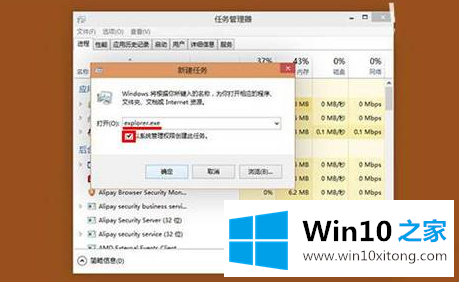
3、执行完上面所有的操作后,重启资源管理器就算完成了。
卸载ghost win10modern应用后还残留图标的问题,用户可以按照教程的简单技巧来重启资源管理器,那么卸载modern应用后的图标也就消失了。
总结下今天所述的内容,就是讲关于Win10系统modern应用图标如何快速删除的具体解决手法,要是你对这个问题还有疑问,欢迎给本站留言,我们将继续协助你处理这个问题。